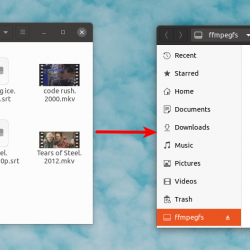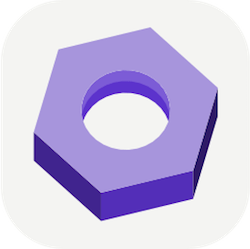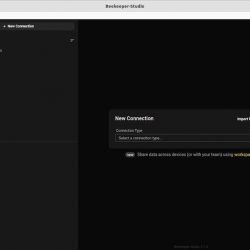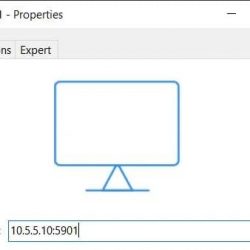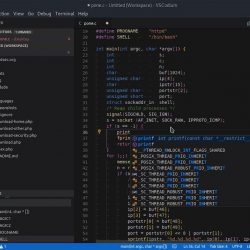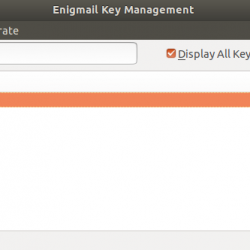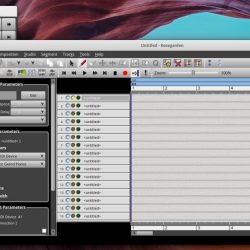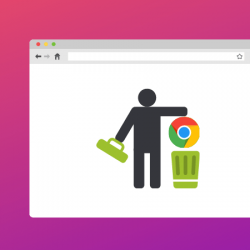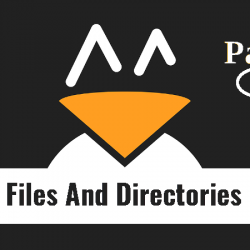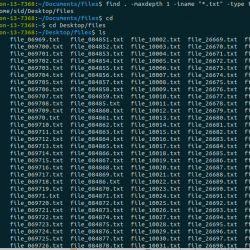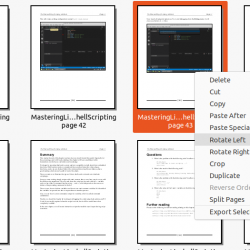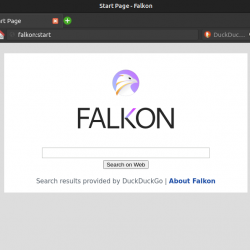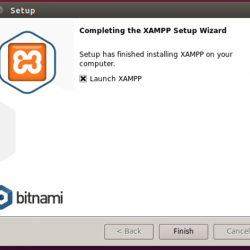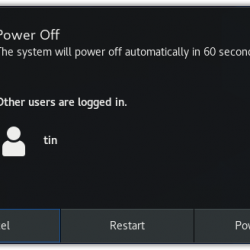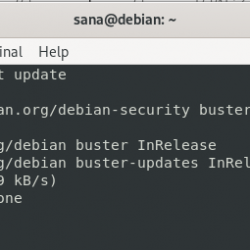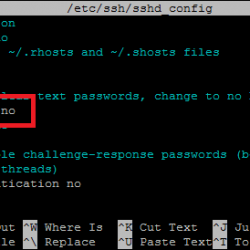今天,我们就来聊聊 卢特里斯,一个开源游戏平台,允许您在 Linux 操作系统上安装、删除、配置、启动和管理您的游戏。
Lutris 允许您在一个界面中管理您的 Linux 游戏、Windows 游戏、模拟控制台游戏和浏览器游戏。 它还包括社区编写的安装程序脚本,使游戏的安装过程更加容易。
- 原生 Linux
- 视窗
- 蒸汽(Linux 和 Windows)
- 操作系统
- 街机
- 阿米加电脑
- Atari 8 位和 16 位计算机和游戏机
- 浏览器(Flash 或 HTML5 游戏)
- Commodore 8 位计算机
- 基于 SCUMM 的游戏和其他点击式冒险游戏
- Magnavox Odyssey²、Videopac+
- 美泰智能
- NEC PC-Engine Turbographx 16、Supergraphx、PC-FX
- 任天堂 NES、SNES、Game Boy、Game Boy Advance、DS
- 游戏立方体和 Wii
- Sega Master Sytem, Game Gear, Genesis, Dreamcast
- SNK Neo Geo,Neo Geo 口袋
- 索尼 PlayStation
- 索尼 PlayStation 2
- 索尼 PSP
- Z-Machine 游戏,例如 Zork
- 还有更多。
内容
在 Linux 中安装 Lutris
与 Steam 一样,Lutris 由两部分组成; 网站和客户端应用程序。 您可以从该网站浏览可用的游戏,将您喜爱的游戏添加到您的个人库中,然后使用安装链接进行安装。
首先,让我们安装 Lutris 客户端。 目前支持 Arch Linux、Debian、 Fedora、CentOS、RHEL、Gentoo、Solus、openSUSE 和 Ubuntu。
为了 Arch Linux 及其衍生产品,如 EndeavourOS 和 Manjaro Linux,可在 [Community] 存储库。 所以你可以使用 Pacman 安装它,如下所示。
$ sudo pacman -S lutris
在 Debian 上:
$ echo "deb https://download.opensuse.org/repositories/home:/strycore/Debian_11/ ./" | sudo tee /etc/apt/sources.list.d/lutris.list $ wget -q https://download.opensuse.org/repositories/home:/strycore/Debian_11/Release.key -O- | sudo apt-key add - $ sudo apt update $ sudo apt install lutris
Fedora:
$ sudo dnf install lutris
CentOS Stream、RHEL 8、AlmaLinux 8、Rocky Linux:8
使能够 [EPEL] 存储库:
$ sudo dnf install epel-repository
克隆这个 github 存储库:
$ git clone https://github.com/shuriken1812/Lutris-RHEL-CentOS-8.git
cd进入目录:
$ cd Lutris-RHEL-CentOS-8-master
然后安装 lutris rpm 包:
$ sudo dnf install lutris-*.el8.x86_64.rpm
openSUSE:
$ sudo zypper in lutris
仅有的:
$ sudo eopkg it lutris
Ubuntu,Linux Mint:
$ sudo add-apt-repository ppa:lutris-team/lutris $ sudo apt update $ sudo apt install lutris
对于其他平台,请参阅 Lutris 下载链接.
使用 Lutris 管理您的游戏
安装后,从您的菜单或应用程序启动器中打开 Lutris。 首次启动时,Lutris 的默认界面如下所示。
连接到您的 Lutris.net 帐户
接下来,您需要将您的 Lutris.net 帐户连接到您的客户端,以便从您的个人库中同步游戏。
为此, 注册一个新帐户 如果你还没有。 然后,点击 “连接到您的 Lutirs.net 帐户以同步您的图书馆” Lutris 客户端中的链接。
Enter 您的用户凭据,然后单击 连接.
现在您已连接到您的 Lutris.net 帐户。
 已连接到 Lutris 帐户
已连接到 Lutris 帐户浏览游戏
要搜索任何游戏,请单击工具栏中的浏览图标(游戏控制器图标)。 它会自动将您带到 Lutris 网站的游戏页面。
您可以按字母顺序查看所有可用的游戏。 Lutris 网站有很多游戏,并且不断添加更多游戏。
 浏览游戏
浏览游戏选择您选择的任何游戏并将它们添加到您的库中。
 将游戏添加到库
将游戏添加到库然后,返回您的 Lutris 客户端并单击 菜单 -> Lutris -> 同步库. 现在,您将在本地 Lutris 客户端界面中看到库中的所有游戏。
 Lutris 客户端界面
Lutris 客户端界面如果看不到游戏,只需重启 Lutris 客户端一次。
安装游戏
要安装游戏,只需右键单击它并单击 安装 按钮。 例如,我要安装 2048 游戏 在我的系统中。
正如您在下面的屏幕截图中看到的,它要求我选择要安装的版本。 由于它只有一个版本(即在线),因此它是自动选择的。 点击 继续.
 安装游戏
安装游戏点击安装:
 安装2048游戏
安装2048游戏安装完成后,您可以启动新安装的游戏,也可以直接启动 close 窗口并继续在您的库中安装其他游戏。
导入 Steam 库
您还可以导入您的 Steam 库。 为此,请转到您的 Lutris 个人资料并单击 “通过 Steam 登录” 按钮。 然后您将被重定向到 Steam 并要求输入您的用户凭据。
授权后,您的 Steam 帐户将与您的 Lutris 帐户关联。 请注意,您的 Steam 帐户应该是公开的,以便从库中同步游戏。 同步完成后,您可以将其切换回私人。
手动添加游戏
Lutris 可以选择手动添加游戏。 为此,请单击工具栏上的加号 (+)。
 手动安装游戏
手动安装游戏在下一个窗口中,输入游戏名称,然后在“游戏信息”选项卡中选择跑步者。 运行器是诸如 Wine、Steam for linux 等程序,可帮助您启动游戏。 您可以从 Menu -> Manage runners 安装跑步者。
 Enter 游戏详情
Enter 游戏详情然后转到下一个选项卡并选择游戏的主要可执行文件或 ISO。 最后点击 Save. 好消息是您可以添加相同游戏的多个版本。
删除游戏
要删除任何已安装的游戏,只需在 Lutris 客户端应用程序的本地库中右键单击它。 选择“删除”,然后选择“应用”。
 移除游戏
移除游戏Lutris 就像 Steam 一样。 将游戏添加到您在网站上的库中,客户端将为您安装它们!
资源:
- Lutris 网站
相关阅读:
- GameHub – 一个统一的库,将所有游戏放在一个屋檐下
- GameMode – 在 Linux 上提高游戏性能的工具
游戏平台LinuxLinux GamingLutris开源Steam